Jak naprawić błąd Rainbow Six Siege o kodzie 3-0x00030089
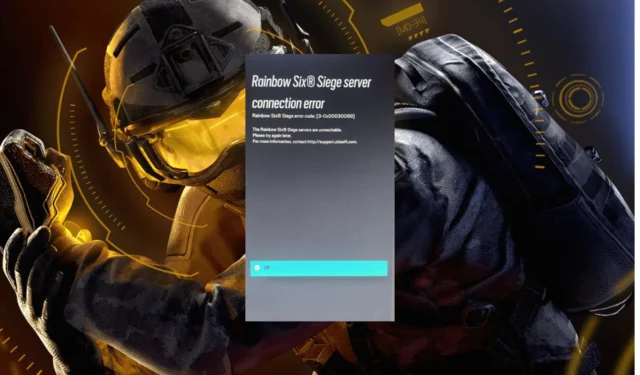
Wielu użytkowników napotkało błąd połączenia z serwerem Rainbow Six Siege o kodzie 3-0x00030089 podczas próby uruchomienia lub grania w grę. Błąd jest zwykle spowodowany problemami z łącznością lub uszkodzonymi plikami gry. Na początek możesz spróbować zrestartować router i komputer, a następnie sprawdzić stan serwera gry na stronie Ubisoftu .
Następnie upewnij się, że Twój komputer ma zaktualizowany sterownik karty graficznej i że żadna aplikacja działająca w tle nie zakłóca gry.
Jak mogę naprawić błąd Rainbow Six Siege o kodzie 3-0x00030089?
1. Uruchom klienta gry jako administrator
- Przejdź do skrótu Steam, kliknij prawym przyciskiem myszy i wybierz Właściwości .
- Przejdź do karty Zgodność i w obszarze Ustawienia umieść znacznik wyboru obok opcji Uruchom ten program jako administrator .
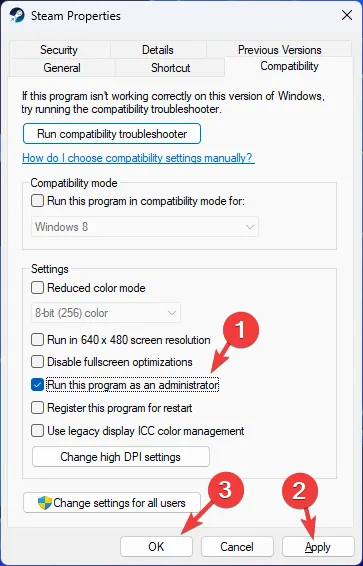
- Kliknij Zastosuj i OK , aby potwierdzić zmiany. Wykonaj te same kroki, aby uruchomić Rainbow Six Siege jako administrator.
2. Sprawdź spójność plików gry
- Naciśnij Windows klawisz, wpisz steam i kliknij Otwórz.
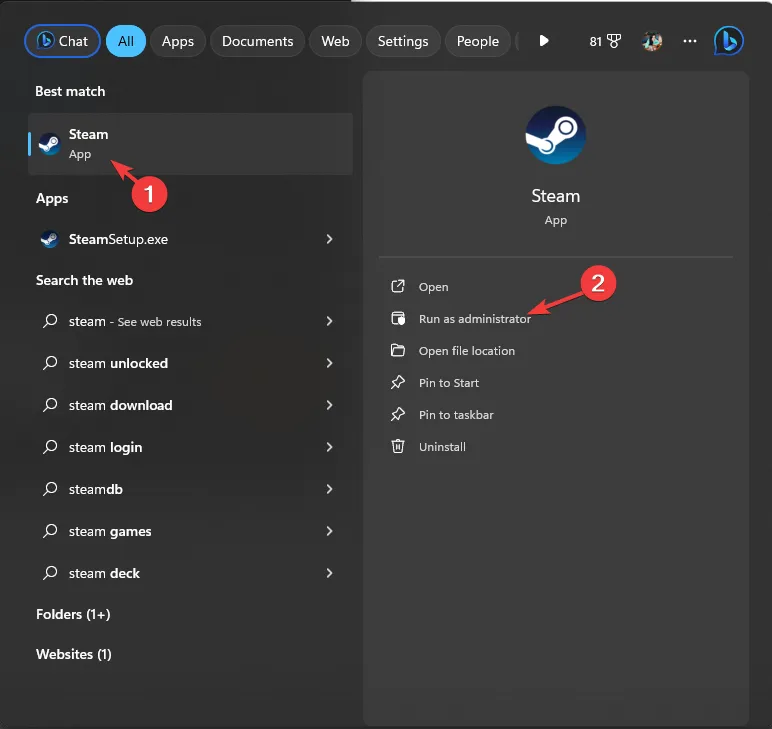
- Przejdź do Biblioteki, a następnie zlokalizuj Rainbow Six Siege .
- Kliknij go prawym przyciskiem myszy i wybierz Właściwości.
- Przejdź do zakładki Zainstalowane pliki i wybierz opcję Sprawdź spójność plików gry .
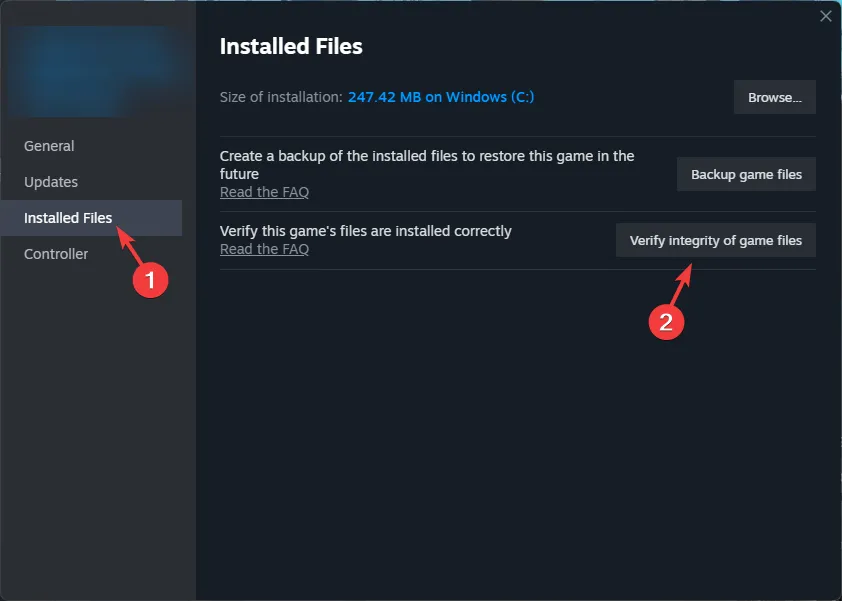
Proces weryfikacji plików zajmie trochę czasu, a po jego zakończeniu zastąpi lub przywróci brakujące pliki gry. Przywrócenie plików gry może również pomóc w rozwiązaniu problemu braku aktualizacji Rainbow Six Siege .
Przywrócenie plików gry może również pomóc w rozwiązaniu problemu z błędem Rainbow Six Siege o kodzie 3-0x00030089 .
3. Wyłącz Zaporę systemu Windows
- Naciśnij Windows klawisz, wpisz panel sterowania i kliknij Otwórz.
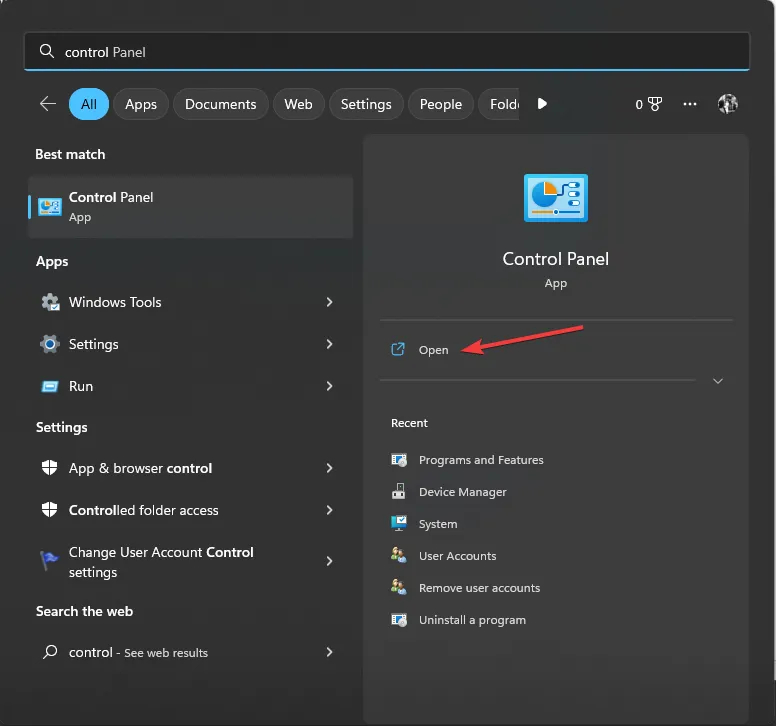
- Wybierz opcję Kategoria jako Widok według i kliknij System i zabezpieczenia .
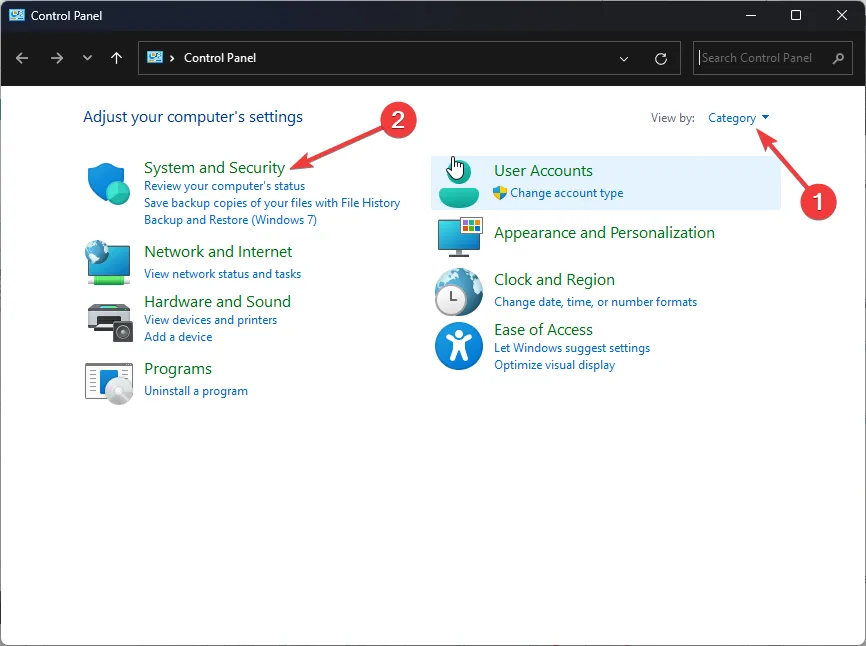
- Kliknij Zapora systemu Windows Defender.
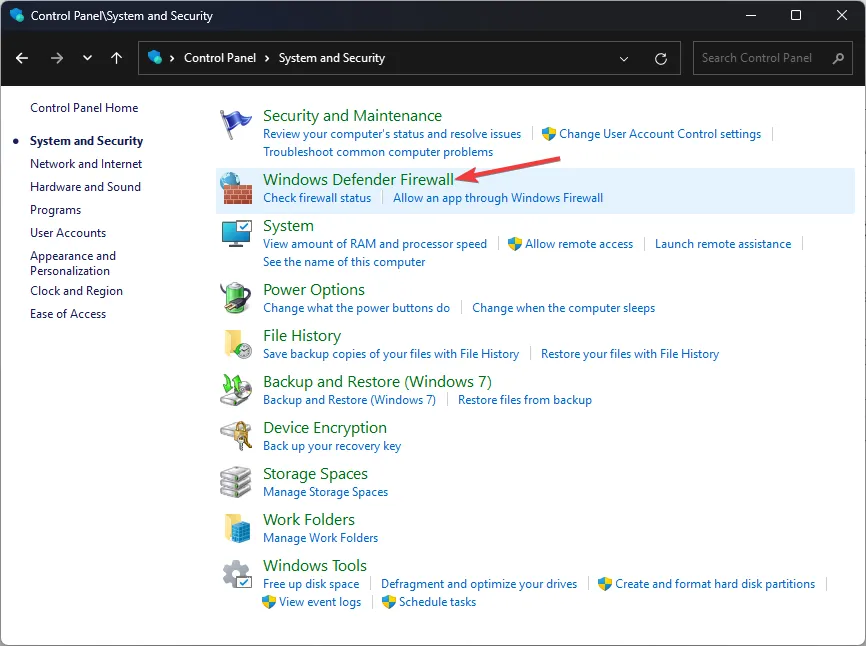
- Teraz kliknij Włącz lub wyłącz Zaporę systemu Windows Defender w lewym okienku.
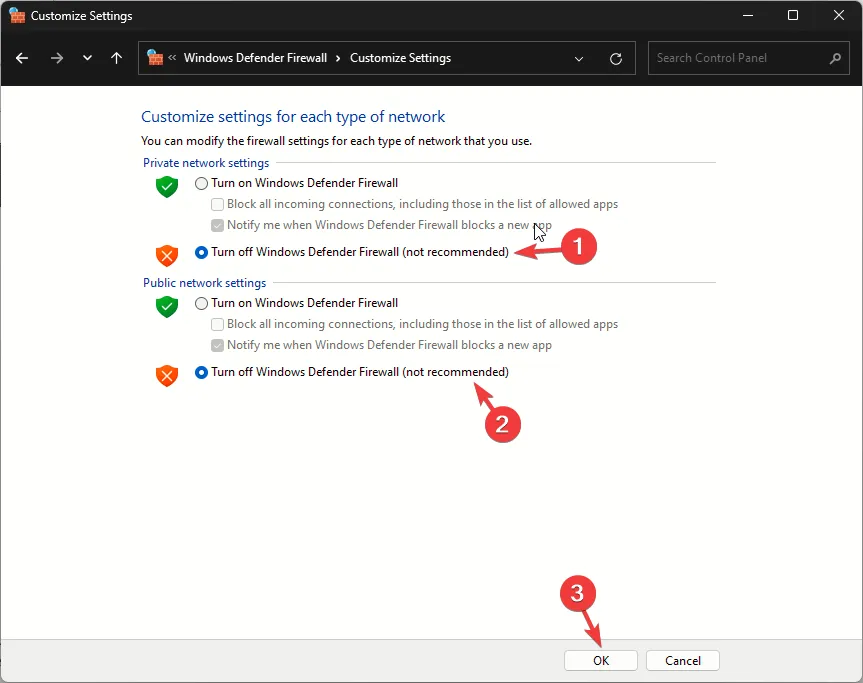
- Umieść znacznik wyboru obok opcji Wyłącz zaporę systemu Windows Defender (niezalecane) dla ustawień sieci prywatnej i publicznej.
Teraz spróbuj uruchomić grę i jeśli będzie działać, rozważymy dodanie jej do listy dozwolonych aplikacji w zaporze sieciowej. W tym celu wykonaj następujące kroki:
- Otwórz ponownie Panel sterowania i przejdź do System i zabezpieczenia .
- Kliknij Zapora systemu Windows Defender.
- Teraz kliknij Zezwalaj aplikacji lub funkcji na korzystanie z Zapory systemu Windows Defender .
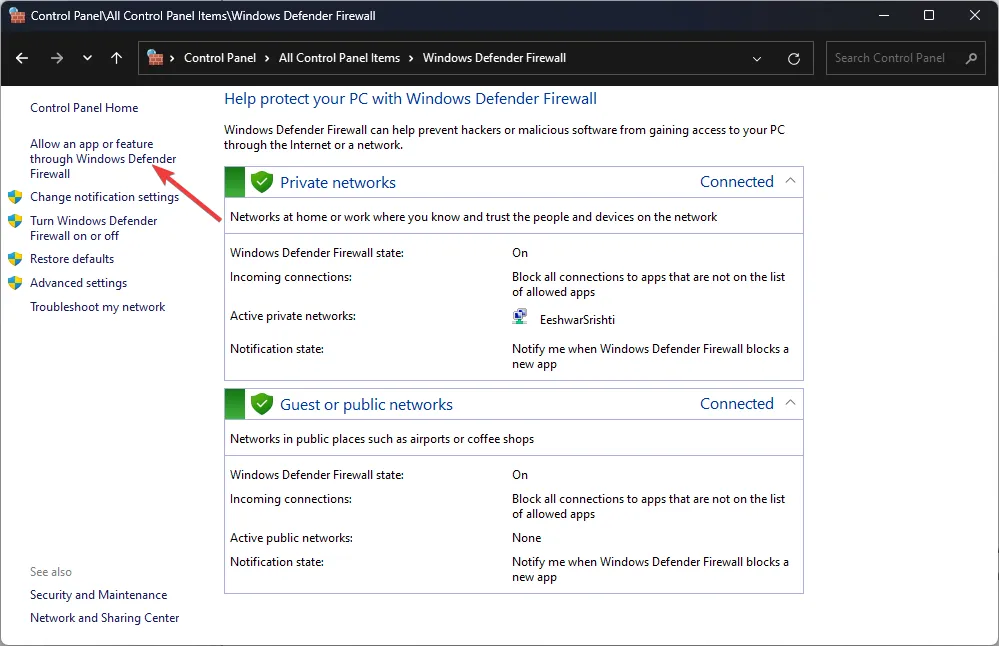
- Wybierz opcję Zezwalaj na inną aplikację.
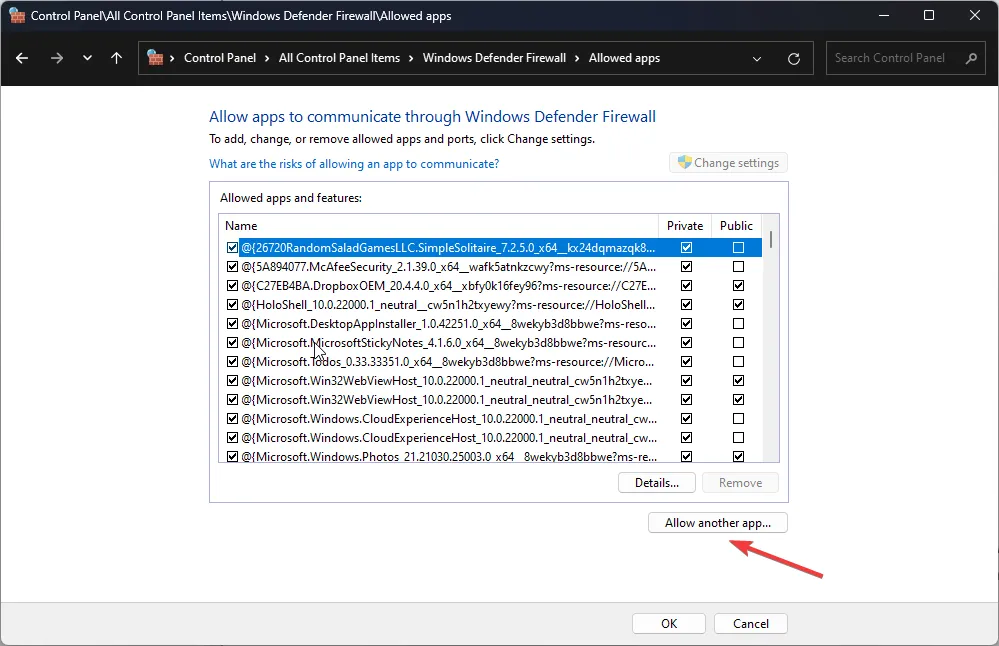
- Kliknij Przeglądaj i wybierz aplikację.
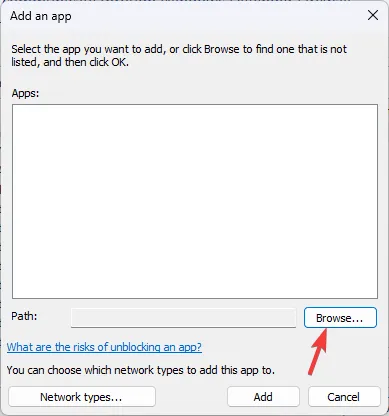
- Następnie kliknij Dodaj.
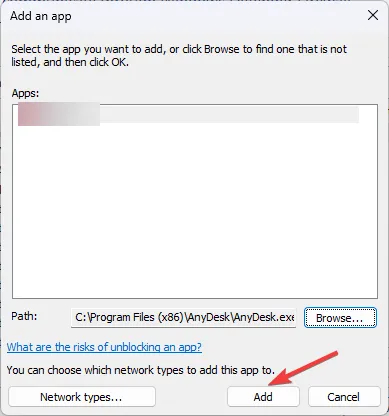
- Po dodaniu upewnij się, że zaznaczyłeś pola Prywatne i Publiczne przed Rainbow Six Siege .
4. Zaktualizuj sterowniki graficzne
- Naciśnij Windows + R , aby otworzyć okno Uruchom .
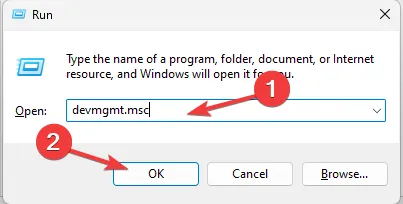
- Wpisz devmgmt.msc i kliknij OK, aby otworzyć okno Menedżera urządzeń .
- Przejdź do Adaptery graficzne.
- Kliknij prawym przyciskiem myszy sterownik karty graficznej i wybierz opcję Aktualizuj sterownik .
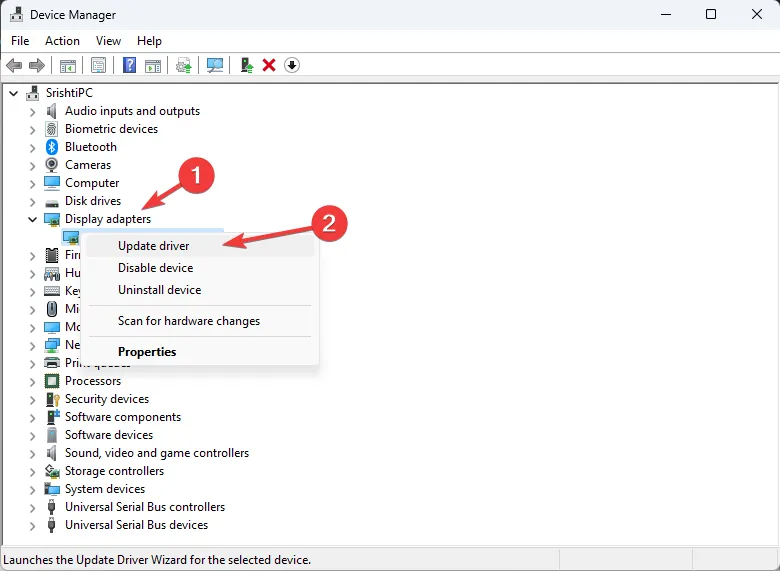
- Kliknij opcję Wyszukaj automatycznie sterowniki w wyskakującym okienku.
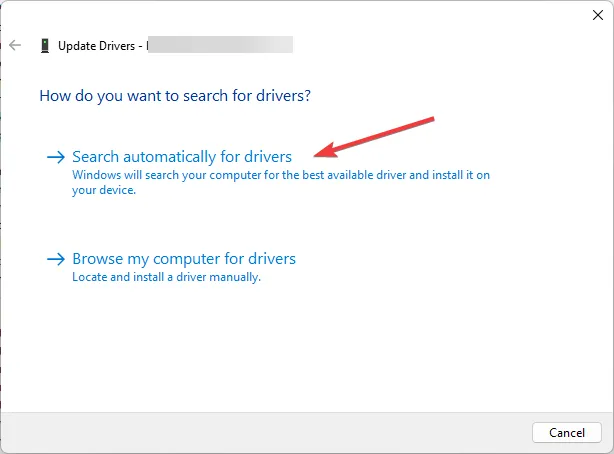
Po aktualizacji sprawdź także sterownik sieciowy, aby upewnić się, że jest zaktualizowany, ponieważ może to również powodować inne problemy, takie jak kod błędu 6-0x00001000
5. Zainstaluj ponownie grę
- Naciśnij Windows+ I, aby otworzyć aplikację Ustawienia .
- Przejdź do Aplikacje, a następnie wybierz Zainstalowane aplikacje .
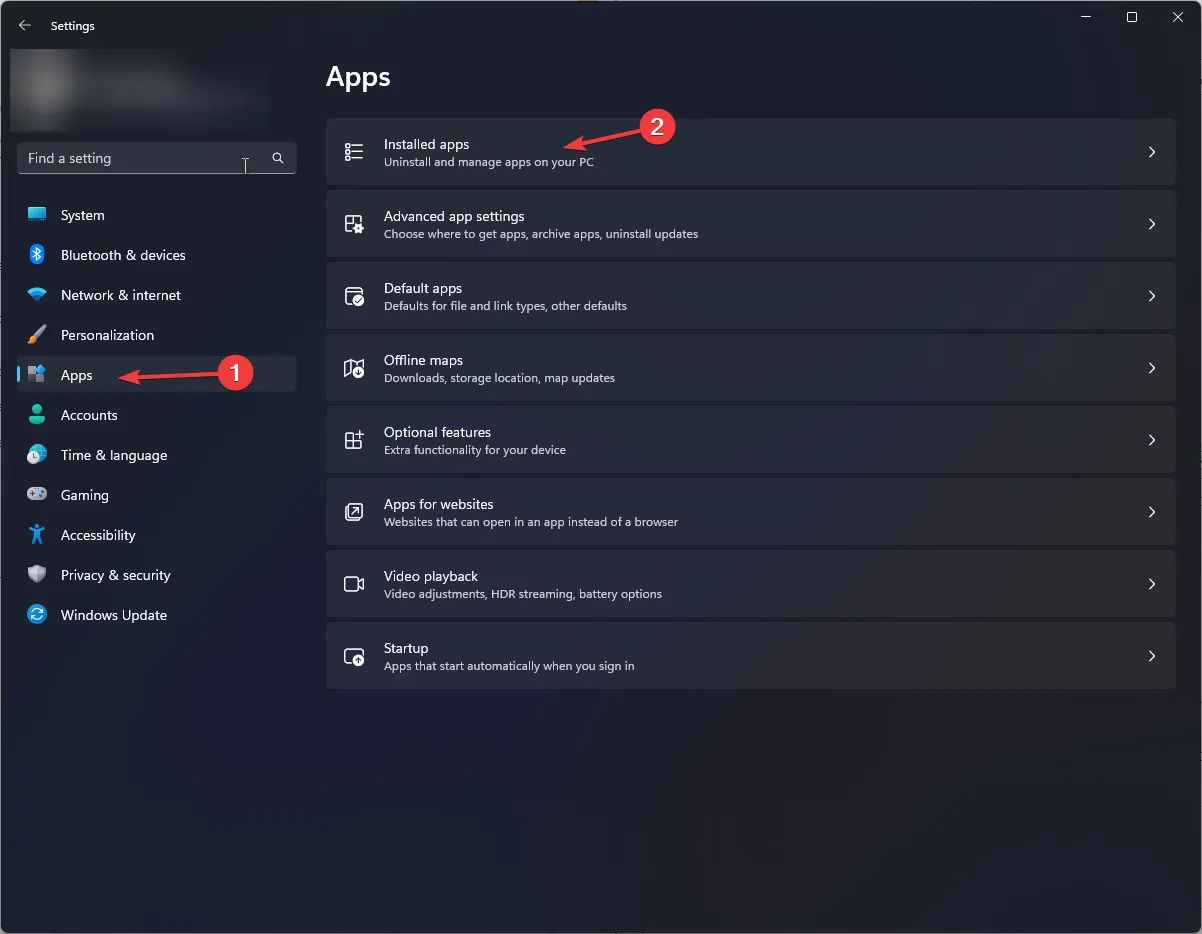
- Znajdź Rainbow Six Siege , kliknij ikonę trzech kropek i wybierz Odinstaluj .
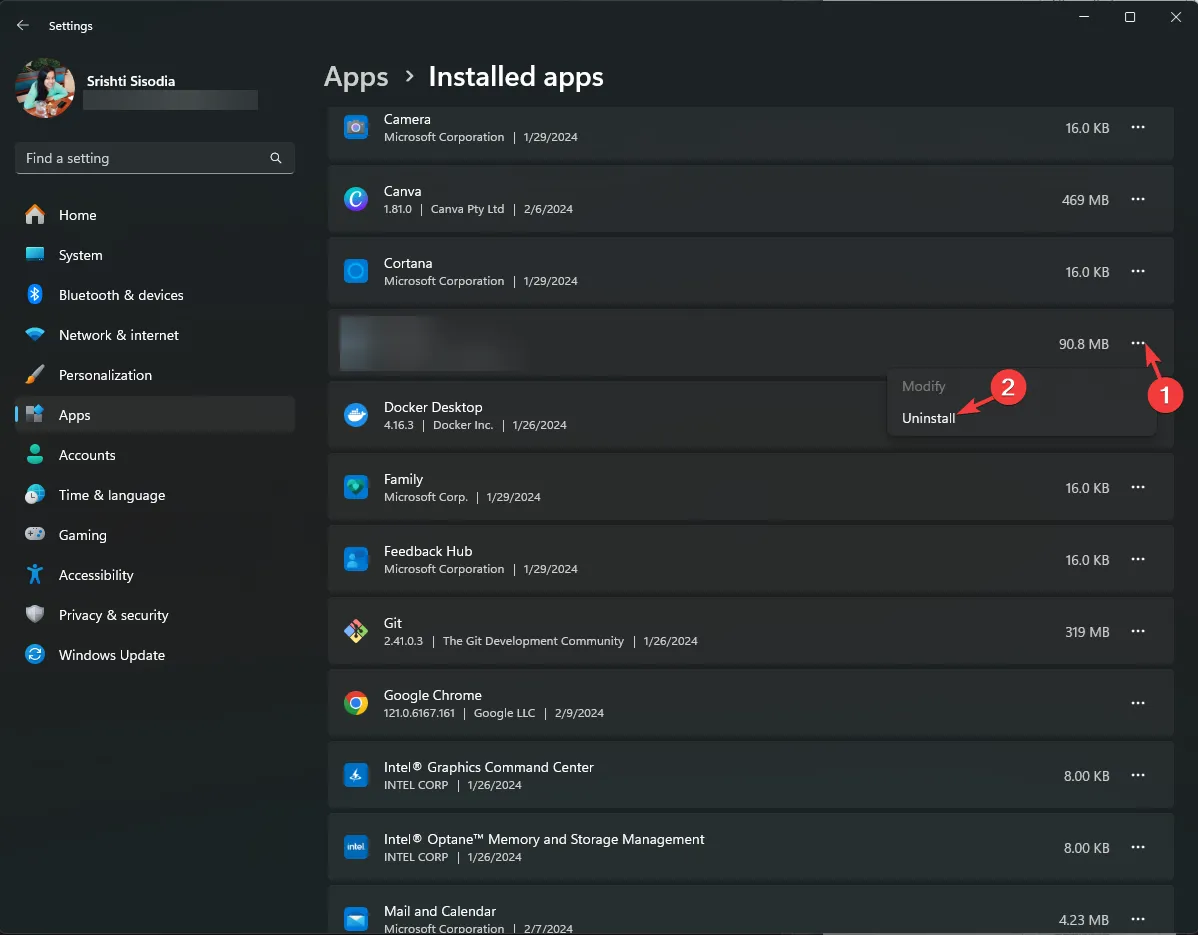
- Po usunięciu gry z urządzenia naciśnij Windowsklawisz, wpisz steam i kliknij Otwórz.
- Przejdź do Biblioteki, następnie zlokalizuj Rainbow Six Siege i kliknij Zainstaluj.
Możesz także spróbować ponownie zainstalować Steam, wykonując te same kroki na komputerze z systemem Windows.
Podsumowując, błąd Rainbow Six Siege o kodzie 3-0x00030089 może wystąpić z powodu uszkodzonego sterownika graficznego, konserwacji serwera, niestabilnego połączenia sieciowego lub zapory sieciowej lub oprogramowania antywirusowego blokującego grę.
Aby to naprawić, możesz uruchomić grę i klienta gry jako administrator, sprawdzić spójność plików gry, wyłączyć zaporę systemu Windows Defender i ponownie zainstalować grę.
Ponadto, aby mieć pewność, że będziesz mógł płynnie grać w gry na komputerze, musisz zawsze zamykać wszystkie działające aplikacje działające w tle, aby zapobiec problemom takim jak powolne ładowanie Rainbow Six Siege .
Czy pominęliśmy krok, który pomógł Ci rozwiązać problem? Jeśli tak, nie wahaj się podzielić tym w sekcji komentarzy poniżej.



Dodaj komentarz